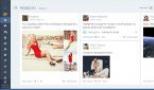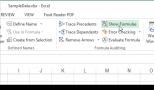Хард ресет на андроид. Сброс Android до заводских настроек (Hard reset)
– это процедура, которая сбрасывает все настройки Android устройства, удаляет все установленные программы и данные пользователя и возвращает устройство к тому состоянию в котором оно было выпущено заводом. Другими словами после Hard Reset, смартфон становится практически новым, как минимум с программной точки зрения.
Неопытный пользователь может удивиться, зачем выполнять такое разрушительное действие. На самом деле причин выполнить хард ресет может быть очень много. Самая типичная причина – неполадки смартфона. Например, смартфон начинает работать не стабильно, он глючит, перезагружается или просто тормозит. Как правило, такое поведение смартфона связано с программным обеспечением, поэтому если сделать хард ресет, то смартфон начнет работать в нормальном режиме. Кроме этого, Hard Reset выполняют перед продажей смартфона или перед передачей смартфона другому пользователю. Это делается для того чтобы уничтожить все данные предыдущего пользователя, которые сохранились в памяти устройства. Но, хватит теории, пора переходить к практической части статьи. Сейчас мы расскажем о том, как сделать хард ресет на Андроид.
Как сделать Hard Reset на Android через настройки на примере смартфона Samsung
Первый и самый простой способ сделать хард ресет на Андроиде это воспользоваться настройками системы. Для этого вам нужно открыть настройки вашего Андроид смартфона. Это можно сделать через меню приложений или с помощью ярлыка на рабочем столе. После открытия настроек перейдите на вкладку «Учетные записи» и откройте раздел настроек «Резервное копирование и сброс».

После этого перед вами должно открыться окно под названием «Сброс данных». Здесь описываются последствия от выполнения Hard Reset. Для того чтобы сделать хард ресет нажмите на кнопку «Сброс устройства» в нижней части экрана.

После нажатия на данную кнопку нужно подождать пока устройство выполнит hard reset и перезагрузится.
Как сделать Хард Ресет на Андроид через настройки на примере планшета Nexus
Как и в предыдущем случае, первое, что нужно сделать, это открыть настройки Андроид. После этого нужно найти и открыть раздел с названием «Восстановление и сброс».


После этого откроется окно, в котором будет описаны все последствия хард ресет.

Для того чтобы сделать хард ресет, здесь нужно нажать на кнопку «Сбросить планшетный ПК».
Как сделать Хард Ресет через меню восстановления (recovery menu)
Также вы можете сделать хард ресет через меню восстановления, также известное как recovery menu. Данный способ будет полезен в тех случаях, когда устройство не загружается, и мы не можем запустить хард ресет из настроек. Итак, для того чтобы сделать Hard Reset через recovery menu нам необходимо выполнить следующие действия:
- Полностью выключить Андроид устройство. Для этого можно снять и установить батарейку;
- Зажмите клавишу повышения громкости и удерживайте ее;
- Зажмите клавишу «Домой» и удерживайте ее;
- Зажмите клавишу включения устройства и удерживайте все три клавиши, пока Андроид устройство не начнет запускаться в режиме восстановления;
- После того как перед вами появится меню восстановления вам нужно выбрать пункт «Wipe Data / Factory Reset»

Полный или общий сброс телефона на базе Android может потребоваться, например, для избавления от ошибок после неудачного обновления ПО произведенного посредством штатных приложений по сети, для устранения медленной работы смартфона, удаления вирусов. Периодический полный сброс настроек телефона необходимо делать на телефонах с небольшим количеством оперативной памяти ОЗУ, например с 512 Мб. Это худо бедно устраняет проблемы их медленной работы. Полный сброс телефона так же удалит вирусы, если они не засели в системные файлы , которые возможно восстановить только прошивкой. Именно это потребовалось для ремонта fly FS501 nimbus 3 . Для телефонов андроид полный сброс настроек телефона можно в ряде случаев считать прошивкой, так как восстанавливается состояние телефона на момент покупки. Для многих видов ремонтов, в том числе в сервисных центрах по ремонту телефонов, общий сброс телефона является обязательной процедурой, так как она помогает устранить многие проблемы с работой смартфона. Очень многие продавцы в салонах сотовой связи так же знают как сделать полный сброс на телефоне, так как это может избавить клиента от необходимости обращения в сервисный центр для ремонта. Теперь ближе к делу, в данной статье расскажу как сделать полный сброс на телефоне Android на примере смартфона Samsung Galaxy S4. Для возврата к заводским настройкам можно воспользоваться навигационным меню сотового телефона либо, если он не включается, зайти в сервисный режим, меню Recovery.
Для второго способа Вам потребуется использовать сочетания клавиш для входа в сервисное меню, в данном случае нажимаем громкость +, кнопку HOME, кнопку включения, ни одну из них не отпускаем пока телефон не включится. Далее в появившемся меню выбираем Wipe Data / Fatory Reset . При этом все пользовательские данные будут удалены, в том числе данные приложений, учетные записи , сообщения. Телефонную книгу можно будет восстановить, если Вы сохраняли номера не в память телефона, а в аккаунт Google. Так же Вы можете хранить контакты в памяти SYM-карты, но это не очень удобно и при замене SYM-карты все контакты будут утреряны.
В сервисное меню на других моделях телефонов Android можно попасть, например, удерживая клавишу увеличения громкости нажать кнопку включения, так же возможен вариант наоборот с кнопкой Volume - или их одновременное нажатие.
Полный сброс телефона samsung galaxy s4 лучше производить с хорошо заряженной аккумуляторной батареей чтобы с большей вероятностью добиться желаемого и, не потребовалась полноценная прошивка телефона.
А вот так выглядит стандартное рекавери для большинства прошивок телефонов андройд (на примере общего сброса до заводских настроек телефона Fly iq4403 Energy 3)

Для того чтобы в него попасть на fly этой модели в выключенном состоянии зажимаем кнопку vol+ и начинаем жать кнопку включения, как появилась заставка можно отпустить кнопку включения, когда появилось меню систем рекавери можно отпустить кнопку volume +. Далее кнопкой vol - нужно долистать до опции wipe data/factory reset и подтвердить свой выбор кнопкой vol +. В следующем окне аналогично подтвердить Yes -- delete all user data.


Процесс общего сброса данных на телефоне fly iq4403 energy 3 может занять несколько минут, после чего телефон перезагрузится и включится в обычном режиме с приглашением к первоначальной настройке андройд.
Если Вам нужно помочь и произвести общий сброс на телефоне samsung или каком либо другом телефоне, можете обращаться в
В данной инструкции мы расскажем Вам о том, как сбросить настройки на LG. Для решения поставленного вопроса существуют несколько способов и все они по сути универсальны и действительны практически для всех моделей мобильных устройств компании. Сразу же отметим, что Hard Reset на LG сотрет все данные со смартфона, кроме файлов, находящихся на карте памяти, а потому заранее скопируйте все важные для Вас файлы на компьютер.
Способ первый – меню настроек
Когда спрашивают, как отформатировать LG, то первым что приходит в голову – это выполнить сброс через настройки. На мобильном устройстве идем в Настройки (вид «Список») – Резервная копия и сброс – Сброс настроек. В открывшемся меню Вы сможете ознакомится с информацией о том, что будет удалено. После ознакомления жмем кнопку «Сбросить настройки телефона». Ниже предоставлены картинки с теми же манипуляциями, но при установленном меню вид «Вкладки».


Способ второй – через сервисное меню на LG
В данном способе Вы немного познакомитесь с сервисным меню смартфона. Стоит отметить, что вводимый код, который представлен далее является универсальным для мобильных устройств от LG, однако имеются и специальные вводимые символы для каждой модели в отдельности. Открываем номеронабиратель и вводим 3845#*номер модели#. Вместо номера модели нужно ввести номер Вашего устройства. Для примера возьмем LG G2 D802 и в данном случае набираем 3845#*802#, после чего сервисное меню появится моментально. Нажимать клавишу вызова не нужно. Далее пролистываем меню в самый низ и нажимаем «Factory Reset». Появится запрос на подтверждение и снова жмем кнопку.

Способ третий – Hard Reset на LG
Данное решение более подходит для случая если верхние способы невозможно применить из-за того, что смартфон завис или не включается, чтобы попасть в меню. Нажимаем кнопку питания пытаясь включить устройство, после чего зажимаем клавишу «Уменьшение громкости» и кнопку «Включение». В течении нескольких секунд появится логотип компании LG, и в это время нужно отпустить лишь кнопку «Включение» и зажать ее снова. После этого должно появится меню как на изображении ниже. Нажимая качельку громкости Вы делаете выбор на заданный системой вопрос, а клавишей «Включение» – подтверждаете свой выбор. Выделяем пункт «Yes» и ждем завершения операции. После смартфон перезагружается – хард ресет LG проделан успешно.

Способ четвертый – Recovery Mode
Как и в третьем способе, нужно проделать манипуляции с физическими кнопками девайса, но на сей раз немного иначе. При выключенном смартфоне зажимаем кнопки «Уменьшение громкости» и «Включение», а как только появится логотип отпускаем их и зажимаем еще раз. В некоторых моделях возможна комбинация из клавиши «Увеличения громкости» и кнопки «Питания». В конечном итоге на экране должно появится изображение, как на картинке или похожее. Качелькой громкости опускаемся к надписи «wipe data/factory reset» и нажимаем кнопку «Питание». Выбираем «Yes».

Вам необходим общий сброс (hard reset, полный сброс, аппаратная перезагрузка) если:
- Ваш HTC начал зависать;
- перестал включаться;
- Вы забыли пароль;
- Вы забыли графическую блокировку.
Далее мы расскажем как это сделать. Имейте ввиду, что все данные из памяти телефона удалятся, поэтому прибегайте к нижеописаными способам только в случае крайней необходимости или когда точно уверены, что у Вас осталась резервная копия.
Как сбросить настройки HTC через Recovery
Первый способ актуален для тех у кого аппарат вообще не включается, неисправно работает или же у вас не получается разблокировать ваш смартфон или планшет:
1. Выключите ваше устройство.
2. Теперь нам необходимо попасть в режим Recovery . Для этого нужно зажать и удерживать определенную комбинацию клавиш. Одно из этих сочетаний точно подойдет, всё зависит от модели Вашего HTC:
- Повышение громкости + кнопка включения
- Понижение громкости + кнопка включения
- Повышение/понижение громкости + кнопка включения + кнопка «Домой»
- Повышение громкости + понижение громкости + кнопка включения
При помощи кнопок увеличения, уменьшения громкости вы сможете перемещаться вверх и вниз соответственно, а подтвердить свой выбор – кнопкой включения/блокировки. В более новых устройствах HTC меню Recovery может быть сенсорным.
3. Выберите пункт «wipe data/factory reset».
5. И в конце «reboot system now».
Весь процесс займет у вас не больше минуты. После всех действий ваш Android телефон или планшет перезагрузится и вы получите устройство в таком виде, каким оно было при первом запуске.
Как сделать Hard Reset HTC через настройки
1. Зайдите в настройки Android.
2. Откройте пункт «Восстановление и сброс». Не забудьте выполнить резервное копирование.
3. Выберите «Сброс настроек».
4. Затем нажмите «Сбросить настройки телефона (планшетного ПК)».
5. В конце нажмите «Стереть всё».
После этого произойдет сброс всех данных с внутренней памяти устройства.
Сброс настроек любого устройства на Android
Этот способ является универсальным и работает не только на HTC, но и на других устройствах на Android. В звонилке наберите один из следующих сервисных кодов. Возможно, не один из них не сработает, здесь всё зависит от производителя:
- *2767*3855#
- *#*#7780#*#*
- *#*#7378423#*#*
Сброс смартфона или планшета до заводских настроек является самым крайним методом, но иногда, чтобы устранить какую-то проблему или же почистить ОС Android и удалить с устройства всю информацию нужно это сделать.
Важно понимать, что данный процесс необратим, и он удалит с устройства всю контактную информацию, историю переписок SMS и MMS, а также все установленные программы, игры и информацию хранящуюся в телефоне или планшете. Данные, которые хранятся на карте памяти не удалятся и останутся на своем прежнем месте, если Вы не поставите галочку Стереть карту памяти / Отформатировать SD-карту при сбросе.
После окончания процесса сброса Android до заводских настроек, устройство будет в том состоянии, каким Вы его приобрели в магазине, то есть ОС будет полностью чистая, без настроек и программ.
Существует несколько способов как сделать сброс на Android, давайте рассмотрим их подробнее.
Способ №1
Сброс настроек с помощью раздела Recovery
Данный способ будет полезен для пользователей, у которых устройство либо не включается, либо загрузка не идет дальше логотипа производителя, либо же Вы установили пароль блокировки или графический ключ и забыли его. Тогда этот способ как раз для вас.
Хотелось бы предупредить, что описанные дальше действия могут не подходить именно к вашему смартфону или планшету, так как в некоторых устройствах режим Recovery не предустановлен производителем или же он на языке, который нам очень трудно понять, а именно на китайском.
Шаг 1 Полностью выключите устройство. Для лучшего эффекта, если есть такая возможность, достаньте и поставьте аккумуляторную батарею
Шаг 2 Заходим в Recovery меню. На устройстве одновременно зажмите одну из следующих комбинаций клавиш и удерживайте их до тех пор, пока Android не загрузится в режим Recovery:
- кнопка увеличения громкости Volume Up и кнопка включения устройства Power
- кнопка уменьшения громкости Volume Down и кнопка включения устройства Power
- кнопка увеличения громкости Volume Up , кнопка уменьшения громкости Volume Down и кнопка включения устройства Power
- кнопка включения устройства Power , кнопка домой Home и кнопка увеличения громкости Volume Up
- кнопка увеличения громкости Volume Up и кнопка уменьшения громкости Volume Down
Навигация по меню осуществляется с помощью клавиш увеличения Volume Up и уменьшения громкости Volume Down , выбор с помощью кнопки включения Power . На некоторых смартфонах и планшетах перемещение вверх/вниз — это Volume Down , а выбор — Volume Up
Примечание! Процедура запуска Recovery отличается для разных устройств и нет гарантии, что такой способ подойдет именно к вашему смартфону или планшету!
Шаг 3 Когда мы попали в режим Recovery выбираем пункт wipe data/factory reset


Шаг 5 После чего перезагружаем устройство выбрав reboot system now

Готово! После перезагрузки смартфон и планшет будут сброшены на заводские настройки производителя.
Способ №2
Hard Reset средствами самой системы Android
Данный способ практически одинаковый для всех устройств, независимо от производителя.
Шаг 1 Открываем приложение Настройки и выбираем пункт Восстановление и сброс

Шаг 2 Перемещаемся вниз страницы и выбираем Сброс настроек

Шаг 3 Теперь нажимаем кнопку Сбросить настройки телефона

Шаг 4 Соглашаемся с тем, что все данные будут стерты. Жмем Стереть все или Удалить все

После телефон перезагрузиться, произойдет форматирование данных и Вы получите устройство с настройками по умолчанию.
Способ №3
Сброс настроек с помощью сервисных команд
Этот способ является самым последними и самым простым. Для того чтобы сделать Hard Reset данным методом, заходим в программу Телефон и в номеронабирателе вводим один из следующих сервисных кодов:
- *2767*3855#
- *#*#7780#*#* или ####7780####
- *#*#7378423#*#* или ####7378423####
К сожалению, хоть это и универсальные комбинации, но вам они могут и не подойти, все зависит от производителя устройства.
На этом все! Теперь в случаи возникновения проблем с вашим устройством, Вы сможете с легкостью произвести сброс Android до заводских настроек и в течении нескольких минут получить совершенно стабильно работающий смартфон или планшет. У вас не должно возникнуть никаких сложностей и проблем при выполнении этой операции.
Надеемся статья для вас была полезной. Если да, то добавляйте ее себе в закладки и делитесь с друзьями, а также подписывайтесь на наши сообщества в социальных сетях, где Вы сможете найти еще много полезной информации
Hard Reset – жесткая перезагрузка, после которой система откатывается к заводскому состоянию. В результате проведения операции hard reset на устройстве Android с телефона/планшета удаляются пользовательские данные. Но откат к заводскому состоянию имеет не только разрушительные последствия: с его помощью можно восстановить работоспособность Android или быстро почистить устройство от личных данных при продаже. Поэтому вопрос, как сделать hard reset правильно, возникает у пользователей достаточно часто.
Подготовка к сбросу
Если вы собираетесь сделать хард резет перед продажей девайса, то никакие подготовительные действия не нужны: просто , стерев весь пользовательский контент. Если же вы не хотите потерять фотографии, контакты, сообщения и другие данные, то сделайте резервную копию.
- Включите синхронизацию в аккаунте Google, чтобы сохранить контакты, данные приложений и другую информацию.
- Подключите телефон к компьютеру и перенесите личные файлы (фото, видео, музыку) на жесткий диск.
После выполнения подготовительных действий можно спокойно приступать к сбросу настроек на Андроиде. Если вы знаете, что такое Hard Reset, операция не должна вызывать серьезных опасений.
Самый простой способ сделать на планшете или телефоне откат к заводскому состоянию – использовать функцию «Сброс настроек». Посмотрим, как это работает на примере мобильного устройства от Samsung.
Кроме того, на смартфонах Самсунг можно использовать код *2767*3855#, чтобы хард ресет сделать на Андроид. Вводить код нужно в «звонилке», где вы обычно набираете номера или USSD-команды. Сразу после ввода запустится откат параметров к заводскому состоянию, поэтому ради интереса выполнять команду не рекомендуется. Хотя если вы сохранили все данные на жесткий диск, то можно спокойно сделать хард ресет Samsung, а затем восстановить информацию.
К сожалению, сервисные коды работают не на всех моделях и версиях Android, поэтому эффективнее использовать другие методы сброса, особенно если нужно откатить настройки на китайском смартфоне.
Откат через Recovery Mode
Если смартфон не включается или у вас просто не получается сделать Hard Reset через настройки, то попробуйте выполнить откат в . Этот способ подойдет для практически любого устройства от Samsung или другого известного производителя. Но на бюджетный китайский смартфон, скорее всего, придется добавлять Recovery, прошивая соответствующий раздел. Чтобы зайти в Recovery на Samsung, необходимо выключить устройство, а затем использовать одно из следующих сочетаний.

На устройствах от разных производителей могут использоваться другие сочетания – например, клавиша уменьшения громкости и кнопка Power. Может получиться так, что ни одна комбинация не сработает. В таком случае выполните операцию через компьютер, используя способ, описанный ниже.
Если всё же удалось попасть в Recovery, то выберите раздел «Wipe Data / Factory Reset». Навигация осуществляется с помощью клавиш управления громкостью, выбор пункта – кнопкой «Power» или «Домой». Сенсорный экран в Recovery не функционирует.
После входа в раздел «Wipe Data / Factory Reset» нажмите «Yes - delete all user data», чтобы запустить сброс настроек. После завершения отката выберите в Recovery пункт «Reboot system now». Запустится система уже чистой, без пользовательских данных и настроек.
Использование компьютера
Если у вас не будет получаться зайти в Recovery, попробуйте использовать для сброса настроек компьютер. Можно, например, использовать программу Adb Run:

Мобильное устройство перезагрузится в режиме Recovery, из которого вы сможете выполнить сброс настроек, используя приведенную выше инструкцию. Если в Adb Run телефон не отображается (проверить это можно пунктом «Device attached?», который располагается в главном окне под номером 1), установите драйверы мобильного устройства на компьютер.
Если вам мало информации о том, как сделать Hard Reset на Android, то есть еще один способ, подразумевающий использование средств ADB. ADB – это составная часть Android SDK, комплекта инструментов разработки. Программа Adb Run тоже работает с ADB, но можно обойтись и без неё, правда, процедура сброса будет чуть сложнее.

Проверьте соединение. Создайте в папке c:\adb новый текстовый документ и пропишите в нем код:
Сохраните документ под именем devices.cmd. Убедитесь, что cmd – это расширение, а не часть имени. После сохранения запустите созданный файл. Если соединение установлено корректно, появится строка такого вида:
Сегодня в два часа ночи мне позвонил знакомый с вопросом как на андроид 6.0, сбросить настройки до заводских.
Я не удивился, поскольку знал, что он практически живет в своем смартфоне samsung galaxy.
Он не один такой. Я могу это судить по письмам, где спрашивают, как вернуть, восстановить, скинуть, сделать, установить, перейти, откатить, поставить, обнулить, перезагрузить, сбить, привести, настроить, очистить, обновить, снести, скинуть и даже отформатировать до заводских настроек
Не все конечно не выпускают своих мобильных устройств из рук — едят и спят с ними. Многие просто хотят свое устройство продать, а перед этим все полностью очистить.
Чтобы каждый раз не повторять одно и то же, а просто кинуть ссылку, вот я и решил набросать несколько слов.
ПРИМЕЧАНИЕ: телефон, планшет или смартфон самсунг, леново, asus, htc, lg (лджи), fly (флай), алкатель, dexp, micromax, explay, sony (сони) xperia, zte, также, как и андроид 6, 5.1, 4.4, 4.4 2,4.1 2, 2.3, 2.1 могут иметь некоторые свои фишки.
Сброс до заводских установок устройств Android
Сброс данных на Android, включает в себя следующее: удалить все данные и приложения на смартфоне или планшете с Android. Это включает установленные самостоятельно приложения и личные файлы, такие как фотографии, сделанные с этим устройством, музыку, хранящуюся на нем и т.д.
В конечном результате получите устройство в качестве нового. Затем при первом запуске откроется мастер настройки, как будто это новый телефон — только что куплен в магазине.
Сброс настроек на смартфоне или планшете с Android 5 Lollipop
Откройте настройки на устройстве и найдите опцию под названием «Резервное копирование и сброс». Нажмите на нее.
Если против ничего не имеете, жмите – «Сброс устройства». Вас поросят подтвердить, что вы согласны начать процесс сброса.
Затем вам будет предложено ввести отображаемый номер кода. Введите его и нажмите кнопку «Удалить все».
Как только вы сделаете это, ваше устройство перезагрузится и андроид 5 Lollipop удалит все ваши данные, учетные записи и установленные приложения.
Кроме того, он восстановит настройки операционной системы по умолчанию. Далее при первом запуске появится мастер настройки и вам понадобится настроить все с нуля, как будто это новый смартфон или планшет.
ПРИМЕЧАНИЕ: картинок не предоставлено, так как у меня сейчас установлены андроид 6.1 и 7 — не хочу вести кого в заблуждение.
Как сбросить смартфон или планшет с андроид 6.1
Если у вас есть смартфон или планшет с андроид 6, вот что вы должны сделать, чтобы сбросить настройки до заводских. Откройте «Настройки».
Там найдите и нажмите на строку «Архивация и сброс».

Теперь, после прокрутки в низ увидите два параметра – сброс настроек и сброс данных.

Что они значат описывать не буду. Первый пункт восстановит все настройки к заводским, а второй удалит все ваши данные.
ПРИМЕЧАНИЕ: если выберите второй пункт, то удалится содержимое только внутренней памяти, а то что было на карте памяти останется.
В обоих случаях вас попросят подтвердить свои действия — это нормально, чтобы начать процесс.
Учтите — это ваш последний шанс, оставить все как есть. Если хотите сбросить, нажмите кнопку «Удалить все».
Как только вы сделаете это, ваше Android устройство перезагрузится и будут удалены все данные, учетные записи, установленных приложений и восстановиться конфигурация ОС по умолчанию.
После того, как процесс будет завершен, устройство запустит мастера первоначальной настройки, как будто это новый планшет или смартфон.
Как вы можете видеть в данном руководстве, сброс к заводским настройкам смартфона или планшета с Android выполняется довольно легко, а что делать если устройство не включается.
Многие пользователи экспериментируя доводят свои аппараты до состояния, когда они уже не запускается. Тогда во многих случаях сброс настроек также проблему решает.
Как сделать сброс настроек до заводских если андроид не включается
Если вы не можете вернуться к «Заводским настройкам» в настройках системы, тогда попробуйте использовать «режим восстановления», чтобы скинуть телефон к заводским.
ПРИМЕЧАНИЕ:
- Ваши шаги могут изменяться в зависимости от модели телефона / смартфона / планшета.
- Все данные будут потеряны после перезагрузки.
- Перед выполнением сброса убедитесь, что уровень заряда батареи выше 15%, или подключите зарядное устройство.
- После подтверждения, процесс сброса займет около 4-8 минут.
В зависимости от модели устройства андроид ваши первые действия должны быть примерно следующими. Когда телефон выключен, нажмите одновременно и удерживайте:
- кнопку запуска и кнопку увеличения громкости
- кнопку запуска и кнопку уменьшения громкости
- кнопку запуска, кнопку увеличения громкости и третью, которую найдете, но не сенсорную
- кнопку запуска и кнопку уменьшения громкости и третью, которую найдете, но не сенсорную
Теперь передвигаясь по меню (верх / вниз) кнопками увеличения / уменьшения громкости звука выберите строку «wipe data/factory reset» и подтвердите кнопкой пуска.

Затем окно сменится и в нем подтвердите свой выбор кликнув по строке «Yes — delete all user data».

Начнется процесс обнуления. Когда откат будет завершен, выберите «reboot system now»

Как уже упомянуто выше ваша главная задача войти в режим восстановления. Для этого можете экспериментировать (вариантов не так уже и много – примерно четыре).
Можете поискать информацию в сети или просто почитать руководство, которое идет вместе с телефоном при покупке.
Чтобы описать варианты для каждого устройства андроид – писать пришлось бы очень много – ведь телефонов, смартфонов, планшетов с ОС андроид найдется тьма. Успехов.